随着科技的不断发展,手机已经成为我们生活中不可或缺的工具之一,而随着手机功能的不断增加,手机内置鼠标也成为了一种新的趋势。通过手机内置鼠标,我们可以将手机变成电脑鼠标,实现更加便捷的操作体验。这种新的功能不仅方便了我们日常生活中的操作,同时也提升了我们的工作效率。让我们一起来探讨手机如何变成电脑鼠标,让生活更加便捷和高效。
手机如何变成电脑鼠标
方法如下:
1.启动Windows 10操作系统,如图所示。点击任务栏"开始"按钮,弹出开始菜单选择"MouseServer"项。
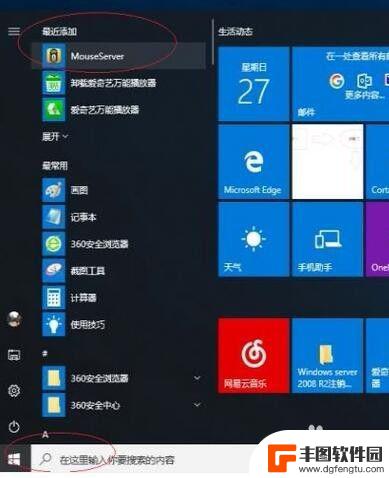
2.如图所示,点击任务栏通知区域"显示隐藏的图标"按钮。弹出"隐藏的图标"面板,显示无线网卡IP地址为192.168.0.100。
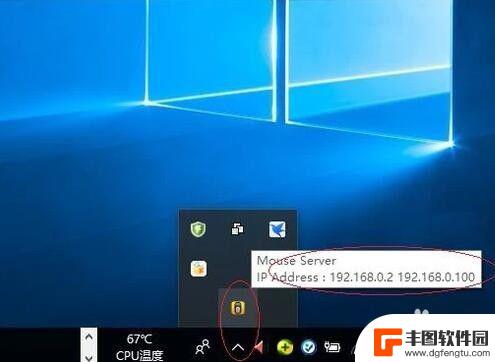
3.鼠标右击"MouseServer"图标,如图所示。点击"WiFi Mouse→Android→WiFi Mouse Pro"项,下载并安装手机"WiFi Mouse"应用。
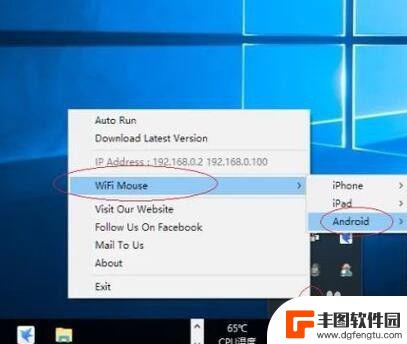
4.如图所示,点击手机"WiFi Mouse"应用。文本框输入无线网卡IP地址,若有误显示"连接至服务器失败"对话框。
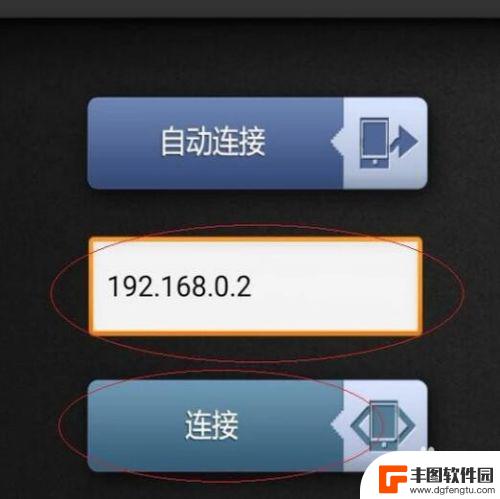
5.黑色区域滑动手指可移动鼠标指针,如图所示。下方从左至右为鼠标左键、滚轮和右键,点击工具栏"键盘"图标可打开键盘。

6.如图所示,点击工具栏"播放"图标。弹出媒体播放组合按钮,可控制电脑媒体播放。
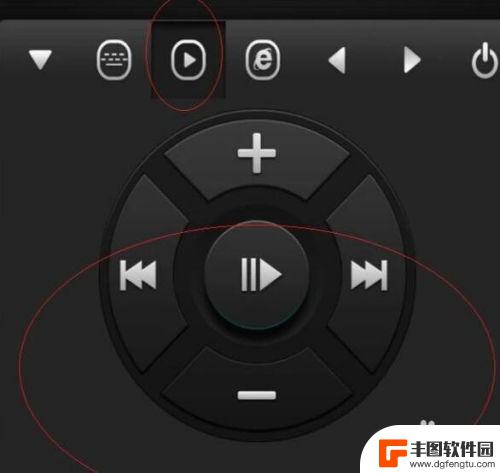
7.点击工具栏"浏览器"图标,如图所示。弹出浏览器组合按钮,可控制IE浏览器操作。
7此文章未经许可获取自百度经验8.如图所示,点击右上角齿轮图标可设置"WiFi Mouse"。本例到此结束,希望对大家能有所帮助。
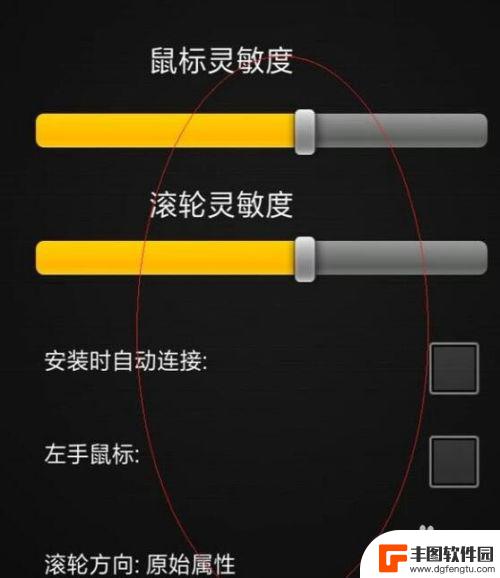
以上就是手机内置鼠标的全部内容,碰到同样情况的朋友们赶紧参照小编的方法来处理吧,希望能够对大家有所帮助。
相关教程

无线蓝牙鼠标怎么充电 华为无线鼠标充电方式
无线蓝牙鼠标在现代生活中已经成为必不可少的配件,其便捷的操作和灵活的使用方式深受广大用户喜爱,而如何给无线蓝牙鼠标充电成为了使用者们关注的重要问题之一。华为无线鼠标是一款备受好...
2024-07-01 11:27:07

如何把手机桌面变成鼠标 如何将手机连接电脑鼠标
在现代社会手机已经成为人们生活中不可或缺的工具,有时候我们可能会觉得在使用手机时,触控屏幕并不是最方便的操作方式。有没有办法将手机的操作方式变得更加便捷呢?通过一些简单的步骤,...
2024-06-09 10:42:05
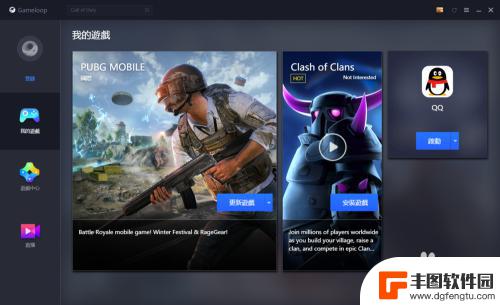
手机游戏鼠标右键怎么设置 腾讯手游助手鼠标移动设置教程
在手机游戏中,鼠标右键设置对于玩家来说是非常重要的,腾讯手游助手是许多玩家常用的工具之一,它提供了丰富的功能和设置选项,其中就包括了鼠标移动设置。想要在游戏中更加流畅地操作鼠标...
2024-09-21 15:31:29
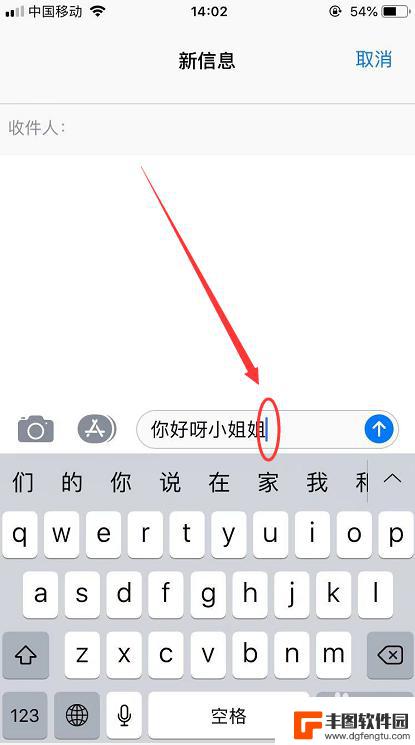
如何移动苹果手机鼠标键 iPhone手机打字时如何快速调整光标位置
如何移动苹果手机鼠标键,在移动苹果手机鼠标键和调整光标位置方面,iPhone手机给我们提供了一些便捷的操作方法,以帮助我们更加高效地打字和编辑文本,当我们需要调整光标位置时,可...
2023-10-07 17:19:12
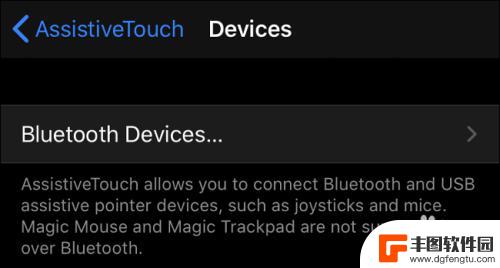
苹果手机连接鼠标后没有光标 在iPad或iPhone上使用外接鼠标步骤
最近很多苹果手机用户惊讶地发现,连接鼠标后却无法看到光标的出现,这一情况在iPad和iPhone上使用外接鼠标时尤为突出。虽然苹果官方并未明确支持鼠标功能,但用户们依然通过一些...
2024-04-02 16:36:50
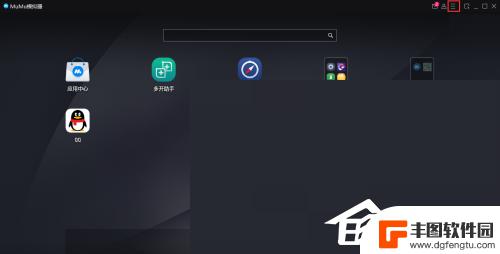
mumu模拟器怎么隐藏鼠标 MuMu模拟器隐藏键位的设置方法
MuMu模拟器是一款在电脑上运行安卓系统的软件,它为用户提供了在电脑上畅玩各种安卓游戏的便利,在使用MuMu模拟器时,有时我们可能会希望隐藏鼠标或键盘的特定功能,以获得更好的游...
2023-12-14 08:43:38
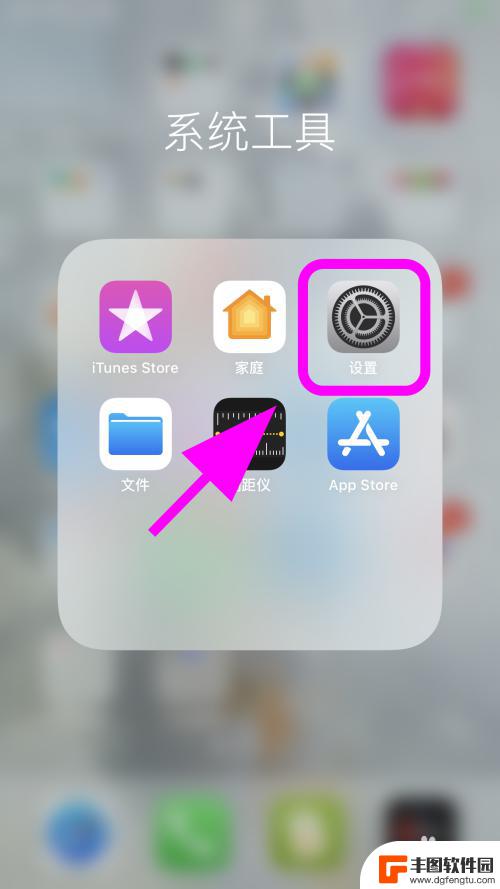
苹果手机如何移除nfc 苹果手机NFC功能怎么关闭
苹果手机的NFC功能是一项非常便利的技术,可以让用户快速进行支付和传输数据,但有时候我们可能希望关闭这项功能,例如在安全性考虑或者其他个人需求下。苹果手机如何移除NFC功能呢?...
2025-02-20 17:42:57
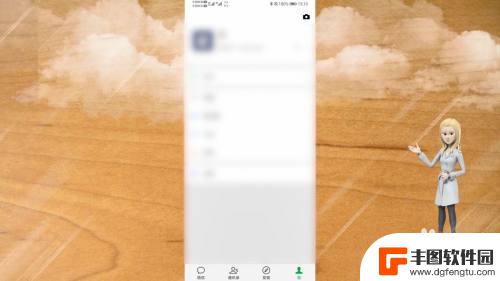
如何设置新手机微信不登录 微信新设备登录限制怎么办
在现如今社交网络的蓬勃发展中,微信已经成为人们日常生活中必不可少的通讯工具之一,有时候我们可能会遇到一些情况,需要在新手机上使用微信,却又无法登录的尴尬局面。该如何设置新手机微...
2025-02-20 16:29:48
小编精选
苹果手机如何移除nfc 苹果手机NFC功能怎么关闭
2025-02-20 17:42:57如何设置新手机微信不登录 微信新设备登录限制怎么办
2025-02-20 16:29:48手机盒子怎么剪辑视频 如何在手机上添加音乐到视频中
2025-02-20 11:15:27小米手机如何发送短信彩信 小米手机彩信功能在哪里
2025-02-19 14:30:20安卓手机怎么关闭录屏小白点 华为手机屏幕录制小白点怎么解决
2025-02-19 12:42:48怎么调节手机拍照闪光 小米手机相机如何关闭闪光灯
2025-02-19 11:44:55粘土苹果手机怎么做的 粘土苹果DIY步骤
2025-02-19 10:49:19手机自功能把照片做成视频 手机图片拼接小视频制作方法
2025-02-19 08:34:43手机怎么把动态图片设置成壁纸 安卓手机动态壁纸设置方法
2025-02-18 15:25:32苹果手机老是横屏怎么办 苹果手机自动横屏怎么关闭
2025-02-18 13:19:17热门应用